Как подключить телевизор к цифровому телевидению без приставки бесплатно
Подавляющее большинство людей приобретают в дом телевизор и пользуется им годами, и даже, десятилетиями. Поскольку Россия массово переходит на цифровое ТВ, для его просмотра многие просто приобретают приставку, оставляя старую модель телевизора. Но можно ли смотреть цифровое ТВ без приставки? В рамках статьи рассмотрены варианты решения проблемы.
Содержание
- Случаи, когда без приставки не обойтись
- Когда приставка необязательна или не нужна
- Эфирное телевидение
- Кабельное ТВ
- IPTV через подключение ПК к телевизору
- Smart TV
- Как настроить цифровое телевидение без ТВ приставки на телевизоре с поддержкой DVB-T2
- Преимущества и недостатки цифрового ТВ без тюнера
- Заключение
Случаи, когда без приставки не обойтись
Цифровое телевещание работает благодаря специально разработанным стандартам, что применяются в данное время. В России используются такие стандарты:
В России используются такие стандарты:
- DVB-T2 – второе поколение стандарта эфирного вещания цифрового ТВ. Это европейский стандарт, который Россия тоже взяла на «вооружение» и использует повсеместно.
- DVB-C и DVB-C2 – стандарты, которые используют для цифрового ТВ при передачи сигнала по кабелю.
- DVB-S и DVB-S2 – стандарты спутникового цифрового телевидения.
Для воспроизведения цифровых каналов телевизор должен поддерживать хотя бы один из вышеупомянутых стандартов. Если старый телевизор, даже фирмы Samsung или Philips, не имеет этих стандартов (выпущен до 2010 года), то цифровое телевидение без приставки смотреть невозможно.
Когда приставка необязательна или не нужна
Кроме вышеупомянутых стандартов телевидения, становятся популярными SMART-TV и IPTV – основное направление которых, передача сигнала с помощью сетевых технологий. Рассмотри каждый из способов подробнее.
Полезно: Какие телевизоры поддерживают цифровое ТВ без приставки
Эфирное телевидение
Если модель телевизора оснащена стандартом DVB-T2, то смотреть цифровое ТВ можно.
- Выставить дома антенну дециметрового диапазона, направив ее в сторону ближайшего ретранслятора или телевышку.
- Через кабель соединить антенну с телевизором.
- На пульте дистанционного управления кликайте кнопку «Меню».
- Перейдите в раздел поиска цифровых каналов и задействуйте автоматический поиск.
- Сохраните нашедшие каналы.
Кабельное ТВ
Отличие от цифрового в одном – сигнал передается не по воздуху, а через кабель. Стандарт тоже отличается, поэтому для приема кабельного ТВ телевизор должен быть оснащен DVB-C/C2. Кабель в дом вам предоставляет провайдер, вместе с подключением, настройкой и предоставлением услуги. Чтобы получить в дом кабельное, нужно:
- С провайдером заключить договор на обслуживание и предоставления услуг кабельного ТВ.
- Получить смарт-карту с CAM-модулем и подсоединить его к телевизору.
- Кабель от провайдера подключить к телевизору.

- Зарегистрированный новый абонент через Смарт-карту получает доступ к выбранному тарифу
- Выполнить автоматический поиск каналов.
- Сохранить изменения.
Полезно: Как подключить и настроить цифровое телевидение
IPTV через подключение ПК к телевизору
Телевизор можно подключать к компьютеру в качестве второго экрана. Теперь, даже если в телевизоре нет никаких LAN-портов, Wi-Fi адаптеров и опций Smart-TV, компьютер сможет транслировать поток каналов IPTV. Чтобы настроить IPTV:
- Телевизор подключите к компьютеру и выведите его как дополнительный экран.
- Сопрягите ПК с интернетом через кабель или Wi-Fi.
- Скачайте приложение VLC для ПК (или аналог), которое работает со стриммингом IPTV.
- На сайте провайдера найдите IPTV лист, ссылку на который добавьте в раздел
- Запустите поток и переключитесь на нужный канал.
Smart TV
Если ваша модель ТВ с опцией Smart – вы получаете полноценный выход в интернет, где можно реализовать не только IPTV, но и тонну онлайн кинотеатров. Для настройки:
Для настройки:
- Телевизор подключите к маршрутизатор через кабель или по Wi-Fi.
- Через магазин приложений установите VLC и настройте IPTV по способу, указанному выше.
- Также обновите, скачайте приложения для входа в фильмотеки и заведите там аккаунты.
- Для регистрации таких аккаунтов нужно заранее создать электронный ящик, поскольку он понадобится для создания каждого профиля.
Как настроить цифровое телевидение без ТВ приставки на телевизоре с поддержкой DVB-T2
Если ТВ поддерживает стандарт DVB-T2, то ресивер для подключения цифрового ТВ приобретать не нужно. Практически все модели после 2012 года имеют интегрированный DVB-T2 тюнер. Определить, есть ли у телевизора поддержка стандарта можно по маркировке:
- LG – если последняя буква в маркировке V или T – поддержка есть. Пример маркировки LG-49SJ810T.
- Самсунг – обратите внимание на одну или две буквы, замещённые перед тремя последними. AB, AU, B, U, AK, K, AT, T, ST, SB, DK – все они указывают на присутствие тюнера в телевизоре.
 Пример, QE65Q9FAMUXRU.
Пример, QE65Q9FAMUXRU. - Филипс – последняя буква S или T указывает на нужный стандарт. Пример популярной модели — 32PFS6401/12.
Настроить можно через пульт ДУ, перейдя в:
- «Главное меню» — «Опции» — «Страна», выставите «Россия».
- Далее «Настройка» — «Кабель» — «Автопоиск каналов».
- Сохраните изменения.
Преимущество прямого сопряжения и просмотра цифрового ТВ на телевизоре без тюнера на лицо – исключен тюнер как элемент системы. Плюсы в следствии этого:
- Нет соединительных кабелей ТВ и тюнера;
- Тюнер не занимает места и не портит интерьер;
- Нет проблем со звуком или видео, поскольку тюнер в телевизоре качественно справляется со своей задачей.
Недостатки тоже имеются:
- Для цифрового ТВ нельзя использовать старый телевизор.
- Приобретение новом модели телевизор для реализации «цифры» выходит дороже, чем приобретение тюнера.

Заключение
Без приставки цифровое ТВ можно подключить только в случае, если телевизор поддерживает необходимый для принятия цифрового сигнала стандарт. Также, если телевизор умеет сопрягаться с сетью, можно реализовать цифровое телевидение IPTV через интернет.
Last Updated on 29.07.2020 by artikus256
Как настроить цифровое ТВ на телевизоре Samsung, LG, Sony и др.?
Время на чтение: 8 мин
Цифровое телевидение является бесплатным на всей территории России. Пусть выбор небольшой, всего 20 телеканалов, но здесь всегда отображаются актуальные новости о всем мире и первыми выходят развлекательные программы. Все, что нужно сделать, чтобы получить к ним – установить антенну и настроить цифровое ТВ на телевизоре или приставке. Мы уже давали советы по выбору лучшей антенны для приема цифрового ТВ. Теперь приведем инструкции по настройке телевизоров и приставок на примере популярных марок устройств.
Как настроить цифровое ТВ на большинстве телевизоров?
Если антенна установлена правильно и в телевизоре есть DVB-T2 тюнер, остается только произвести настройку. В целом алгоритм действий подобный на большинстве телевизоров. Следуя по логике из инструкции ниже, вы сможете выполнить настройку практически на любом устройстве.
В целом алгоритм действий подобный на большинстве телевизоров. Следуя по логике из инструкции ниже, вы сможете выполнить настройку практически на любом устройстве.
Читайте также: Рейтинг лучших комнатных антенн для цифрового ТВ
Как настроить цифровое ТВ:
- Заходим в основное меню телевизора, а оттуда – в «Настройки».
- Выбираем пункт «Телеканалы», «Телевидение» или «Каналы».
- Запускаем «Автонастройка» и выбираем источник сигнала «Кабель».
- Жмем на вариант «Цифровое», если появляется выбора.
- Ожидаем, пока телевизор обнаружит каналы.
В некоторых случаях автоматическое обнаружение цифровых каналов не работает. В этом случае выбираем «Ручной» режим поиска и указываем данные поиска вручную. Часть данных можно найти на карте ЦЭТВ. Важна частота (МГц) и частота канала. Возможно пригодится еще скорость (6875 kS/s) и модуляция – обычно 256 QAM. Они нужны реже.
Инструкция по настройке цифрового ТВ на разных телевизорах
Не только у разных производителей, но и даже у моделей название некоторых пунктов может немного отличаться. Для примера мы рассмотрим особенности настройки телевидения на самых популярных устройствах.
Для примера мы рассмотрим особенности настройки телевидения на самых популярных устройствах.
Samsung
Инструкция по настройке цифровых каналов на телевизорах Samsung:
- Переходим в «Настройки» телевизора.
- Идем в раздел «Трансляция».
- В строке «Антенна» выбираем «Кабель».
- Открываем «Автонастройка» и активируем «Автонастройка», затем жмем на кнопку «Пуск».
- В строке «Тип канала» меняем на «Цифровой».
Если нужно будет вручную указывать параметры подключения, то начальную и конечную частоту можно посмотреть на карте ЦЭТВ. Для каждого региона частота отличается. Выберите свой адрес и узнаете актуальные для вашей области данные. Скорость передачи – 7000 KS/s, а модуляция – 256 QAM.
В результате нового поиска будет удален старый список каналов, то есть он будет сформирован заново. Каналы могут находиться на других кнопках.
LG
Чтобы посмотреть эфирные каналы на LG, нужно сделать следующее:
- Открываем «Настройки» вкладку «Каналы».
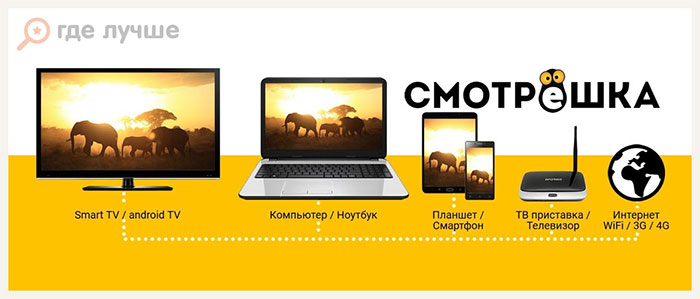
- Активируем «Автопоиск» и выбираем в качестве источника «ТВ-антенна».
- Нажимаем на вариант «Только цифровые», жмем на «Ок».
В «Редакторе каналов» можно изменить расположение каналов. Также в меню можно посмотреть качество приема сигнала.
Sony
Это тот случай, когда настройка телевизора через антенну на 20 каналов выполняется не совсем стандартным образом. Точнее расположение нужных пунктов находится в непривычном месте.
Инструкция по настройке Триколор ТВ, МТС ТВ цифрового телевидения на Sony:
- Жмем на пульте кнопку Home.
- Стрелочками переходим во вкладку «Установки».
- Выбираем опцию «Цифровая конфигурация» и активируем опцию «Автопоиск цифровых каналов».
- В вопросе «Автопоиск» жмем на «Да».
- Выбираем вариант «Кабель», среди списка операторов жмем на «Другое».
- «Тип сканирования» выставляем в положение «Полное» и жмем на кнопку «Начать».
- Ожидаем завершения процедуры и наслаждаемся каналами.

Также вы можете посмотреть всю процедуру подключения наглядно на видео.
Philips
Пошаговая инструкция по настройке цифрового телевидения на Philips:
- Нажимаем на домик на пульте и выбираем «Настройки».
- Жмем на раздел «Установка антенного/кабельного подключения».
- Выбираем «Поиск каналов».
- Устанавливаем подходящую страну, затем – антенну DVB-T.
- Нажимаем на «Только цифровые каналы» и запускаем «Поиск».
Важно! Возможно, лучше будет выбрать страну «Финляндия» или «Швеция». Это на случай, если не удастся подключиться к просмотру каналов в родном регионе.
DEXP
Как настроить цифровые каналы:
- Открываем меню и выбираем «Настройка каналов».

- Выбираем вариант «Цифровое ТВ».
- В блоке «Страна» устанавливаем свою, а в строке «Поиск» — «Автопоиск».
- Как только завершится процедура, каналы будут доступны для просмотра.
Как настроить цифровое ТВ на приставке?
Если телевизор по умолчанию не может поддерживать Т2 телеканалы (в нем нет тюнера), потребуется приставка. Это актуально для всех ТВ до 2012 года, а также для тех, у которых нет встроенного тюнера. Сама процедура настройки не очень сложная, сложнее подключение. Вот инструкция, как подключить цифровую приставку к ТВ старого образца. Затем останется самое малое.
Как настроить цифровое ТВ на приставке:
- Жмем на кнопку на пульте телевизора – «Source» или «Режим», затем выбираем AV. AV используется чаще всего, но все зависит от типа подключения.
- Переходим в «Меню» и выбираем вкладку «Поиск каналов».
- Нажимаем на «Ручной поиск», а затем указываем частотный канал, который мы узнаем на карте ЦЭТВ. Нужно всего лишь выбрать ближайшую вышку и там будет отображаться частотный диапазон.
 Альтернатива – вручную указать частоту с той же карты ЦЭТВ.
Альтернатива – вручную указать частоту с той же карты ЦЭТВ. - Запускаем поиск.
В результате данной процедуры приставка может найти только 10 каналов. В таком случае нам нужно перейти на карту ЦЭТВ и указать частотный диапазон для второй вышки. Процедура поиска идентична описанной выше, только частоты будут другими.
Теперь вы можете сами настроить цифровое телевидение на телевизоре со Smart TV, просто с DVB-T2 или через приставку. Ничего сложного в этом нет, единственная трудность заключается в огромном разнообразии приставок, способов подключения и регионов. К сожалению, нельзя указать данные, применимые для всех. Нужно оперировать динамическими данными. Где их искать, мы описали ранее, надеемся, все пройдет гладко.
Если будут вопросы, оставляйте их в комментариях.
Андрей
Системный администратор
Задать вопрос
Как настроить цифровое тв через кабельное?
Эфирное цифровое телевидение не подключается через кабель в прямом смысле фразы.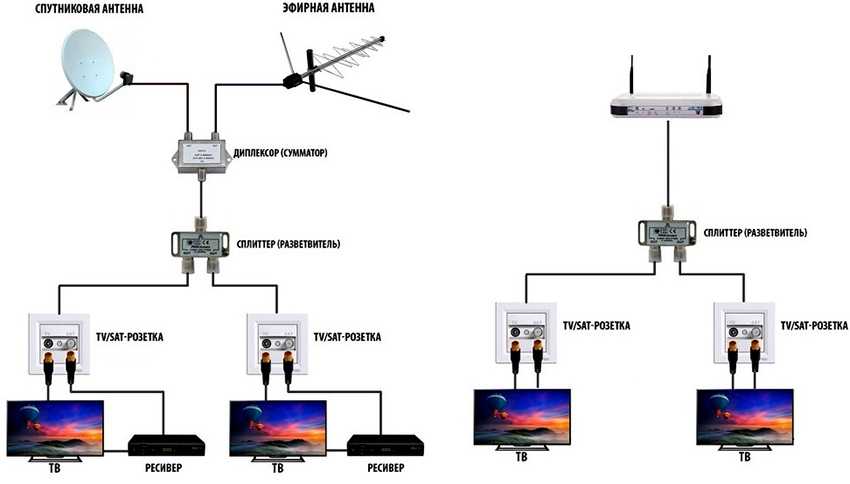 Однако, цифру реально настроить через интернет кабель в формате IPTV. Лучший способ, как настроить цифровое ТВ через кабельное – загрузить хорошее IPTV-приложение, найти и в интернете каталог тематической подборкой каналов и добавить плейлист в программу. Способ добавления не должен вызывать проблем, нужная кнопка расположена либо в главном окне, либо в настройках.
Однако, цифру реально настроить через интернет кабель в формате IPTV. Лучший способ, как настроить цифровое ТВ через кабельное – загрузить хорошее IPTV-приложение, найти и в интернете каталог тематической подборкой каналов и добавить плейлист в программу. Способ добавления не должен вызывать проблем, нужная кнопка расположена либо в главном окне, либо в настройках.
Как настроить телевизор Supra на цифровое телевидение?
Пошаговая инструкция, как настроить телевизор Supra на цифровое телевидение:
1. Нажимаем на пульте на клавишу Menu или Home.
2. Переходим на вкладку «Канал».
3. Выбираем строку «Антенна» и устанавливаем ей значение «Кабель».
4. В разделе «Автопоиск» нажимаем на ЦТВ (цифровое ТВ).
5. «Режим поиска» устанавливаем в положение «Полный поиск» и нажимаем на кнопку «Начало».
6. Подтверждаем действие клавишей «Ок».
7. Готово!
Как настроить телевизор AMCV?
Телевизоры AMCV в России все еще не часто встречаются, хотя сам производитель отечественный. Хоть в комплекте и идет русскоязычная инструкция, вопросы типа, как настроить телевизор AMCV, все равно уместны. Работает он на базе стандартного Android, а значит и подстройка параметров стандартная. Общий принцип: переходим в настройки, выбираем тип антенны «Кабель», на странице поиска нажимаем на «цифровое ТВ» и запускаем сканирование сетей. Если оборудование позволяет, после завершения анализа должен сформироваться список доступных каналов.
Хоть в комплекте и идет русскоязычная инструкция, вопросы типа, как настроить телевизор AMCV, все равно уместны. Работает он на базе стандартного Android, а значит и подстройка параметров стандартная. Общий принцип: переходим в настройки, выбираем тип антенны «Кабель», на странице поиска нажимаем на «цифровое ТВ» и запускаем сканирование сетей. Если оборудование позволяет, после завершения анализа должен сформироваться список доступных каналов.
Оцените материал
Рейтинг статьи 4.4 / 5. Голосов: 9
Пока нет голосов! Будьте первым, кто оценит этот пост.
Полное руководство по телевизионным портам: как подключить телевизор
Рэйчел Оукс Под редакцией Mikayla Rivera
Поделиться | 22 сентября 2021 г.
Телевизионные технологии развиваются стремительно. Вы можете быть озадачены множеством различных портов на задней панели телевизора.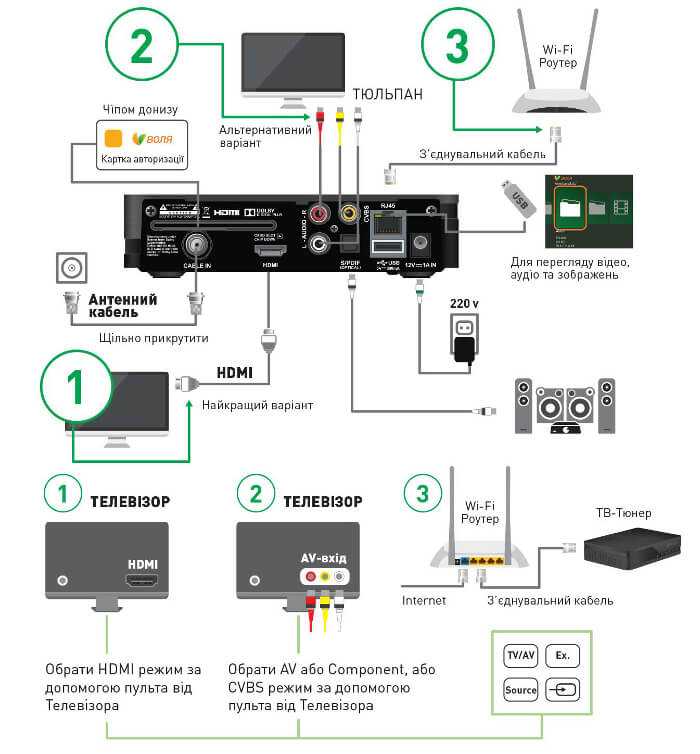 Мы знаем вашу боль, поэтому составили это руководство, чтобы вы знали, какие кабели к каким портам подходят и почему. Мы надеемся, что это поможет вам намного быстрее насладиться необычными функциями вашего нового смарт-телевизора.
Мы знаем вашу боль, поэтому составили это руководство, чтобы вы знали, какие кабели к каким портам подходят и почему. Мы надеемся, что это поможет вам намного быстрее насладиться необычными функциями вашего нового смарт-телевизора.
Перейти к:
- Углубленная направляющая портов
- Как подключить порты, не соответствующие
- Как подключить видеорегистратор к телевизору
- ТВ-порты: от лучшего к худшему
Глоссарий портов
Вот несколько фраз, с которыми вы столкнетесь, узнавая больше о различных типах портов: сигнал или аналоговый сигнал более низкого качества.

Подробное руководство по портам
Ниже вы можете найти порты по названию и изображению, узнать о типе и качестве сигнала, узнать, какие устройства используются с каждым портом, и получить ответы на каверзные вопросы о назначении и потенциале вашего ТВ порты.
Обзор ТВ-портов
Видео-ТВ-порты
Аудио-ТВ-порты
Другие ТВ-порты
Почему у HDMI есть отдельный раздел? Потому что это один из самых полезных и наиболее распространенных портов на вашем телевизоре. Порты HDMI на вашем телевизоре можно использовать для видео, аудио, компьютеров и даже превратить ваш обычный телевизор в смарт-телевизор!
Другие названия: Медиа-вход высокой четкости
Тип сигнала: Цифровой
Максимальное разрешение: 4K Ultra HD
Связанные устройства: Современные игровые приставки, медиаплееры, цифровые видеорегистраторы, звуковые системы, компьютеры и потоковые устройства
См. соответствующий кабель
соответствующий кабель
Что такое порты HDMI?
HDMI, или «Медиа-вход высокой четкости», — это универсальный порт для всех ваших современных устройств. Порты HDMI в вашем телевизоре используются как для видео, так и для аудио. Кроме того, большинство компьютеров имеют возможности HDMI, поэтому вы можете использовать кабель HDMI для подключения компьютера к телевизору. Вы даже можете подключить потоковое устройство, такое как Roku или Amazon Fire TV Stick , чтобы превратить ваш старый телевизор в смарт-телевизор.
Если вы хотите подключить один кабель и все готово, вам понравится простота настройки телевизора с HDMI.
Всегда ли порты HDMI являются лучшим вариантом подключения?
Поскольку HDMI передает данные в цифровом виде — без сжатия или искажения информации, — он обеспечивает высочайшее качество изображения и звука.
Однако некоторые люди предпочитают привычный звук аналогового аудио. Вы можете поиграть с тем, как вы подключаете свою звуковую систему, чтобы узнать, что вам больше нравится.
Вы можете поиграть с тем, как вы подключаете свою звуковую систему, чтобы узнать, что вам больше нравится.
Что такое HDMI ARC?
Телевизионный порт с надписью «HDMI ARC» или «HDMI Audio Return Channel» настроен как для отправки, так и для приема аудиоданных. Этот порт прекрасно сочетается со звуковой системой , потому что вы можете подключить все остальные устройства к A/V-ресиверу и использовать один кабель для подключения ресивера к телевизору. Это довольно гладко!
Порты Video TV
Компонентный
Другие названия: Компонентное видео, компонентное аналоговое видео (CAV) и Y/Pb/Pr
Тип сигнала: Аналоговый
Максимальное разрешение: 1080p
Связанные устройства: Цифровые видеорегистраторы, медиаплееры и игровые приставки предыдущего поколения
См. соответствующий кабель
Что такое компонентные видеопорты?
Компонентные видеопорты — это красный, синий и зеленый AV-порты вашего телевизора, и до того, как HDMI стал популярным, они обеспечивали высочайшее качество видео.
Если у вас старый телевизор, не совместимый с HDMI, вы можете использовать эти видеопорты для подключения цифрового видеорегистратора или медиаплеера. И даже если на вашем телевизоре есть HDMI, компонентные входы могут быть удобны для подключения некоторых игровых консолей предыдущего поколения, таких как системы PlayStation 3, PlayStation 2, Xbox 360 и Wii.
S-Video
Другие названия: Раздельное видео и Y/C
Тип сигнала: Аналоговый
Максимальное разрешение: 480i
480i
игровые приставки нового поколения
См. соответствующий кабель
Что такое порты S-video?
Порты S-video (черные кружки с множеством точек) использовались в основном в конце 1990-х и начале 2000-х годов для видеоввода на телевизорах. Они не так распространены, как компонентные видеопорты, но вы можете увидеть их на своем телевизоре или компьютере. Если у вас есть старая Nintendo 64, она может подключиться к этому порту.
Хотя порт S-video будет отображать более яркое изображение, чем композитное видео, оно все же не так хорошо, как компонентное видео или HDMI. Пропустите этот порт, если у вас нет лучших вариантов.
Composite
Другие имена: Композитное видео, композитный сигнал базовой полосы видео (CVBS), или SD Видео
Тип сигнала: Аналог
Максимальное разрешение: 480i
Связанные дева: DVRS, предыдущий. медиаплееры и игровые приставки предыдущего поколения
См. соответствующий кабель
Что такое композитные видеопорты?
Композитное видео (круглый желтый порт) используется для видео стандартного разрешения. Хотя многие устройства по-прежнему поставляются с композитным видеосоединением, вы должны отказаться от этого порта для компонентного видео более высокого качества или HDMI высочайшего качества.
Порты Audio TV
Оптический цифровой
Другие названия: Цифровой аудио (оптический), оптический аудио, оптический цифровой, цифровой аудиовыход (оптический) и TOSLINK (Toshiba Link)
Тип сигнала: Цифровой
Связанные устройства: Саундбары и аудио/видеоресиверы
См. соответствующий кабель
соответствующий кабель
Что такое цифровые аудио (оптические) порты?
Этот порт, обычно закрытый небольшой заглушкой, посылает цифровое аудио на вашу звуковую систему. Поскольку он использует цифровой формат, он обычно более четкий, чем RCA Stereo, в котором используется аналоговый сигнал.
Должен ли я использовать цифровой аудио (оптический) порт?
HDMI лучше, но если ваша звуковая система не имеет подключения HDMI, этот порт — отличный выбор. Однако оптические кабели становятся менее эффективными на расстоянии десяти метров, и они более тонкие, чем коаксиальные кабели, используемые в других аудиопортах. Будьте осторожны, чтобы не согнуть оптический кабель под острым углом, иначе вы можете навсегда его повредить.
Коаксиальные цифровые
Другие названия: Цифровой аудио (коаксиальный) и коаксиальный цифровой аудио
Тип сигнала: цифровой
Асвязанные устройства: Soundbars и A/v Precivers
С. цифровые аудио (коаксиальные) порты?
цифровые аудио (коаксиальные) порты?
Как и оптические цифровые порты, коаксиальный цифровой порт подключается к вашей звуковой системе для передачи цифрового звука. Коаксиальный кабель более прочный, чем оптический порт, но HDMI по-прежнему будет наиболее качественным вариантом.
Стерео RCA
Другие названия: Стерео аудио RCA, аудио RCA и аналоговое аудио звуковые панели и A/V-ресиверы
См. соответствующий кабель
Что такое стереоаудио порты RCS?
Эти двойные красные и белые порты являются либо входами, либо выходами для передачи аналогового звука. Иногда вы увидите, что они сами по себе помечены как «выходы» для вывода звука. Если они предназначены для ввода звука, вы обычно найдете их рядом с портами компонентного или композитного видео.
Должен ли я использовать стерео аудио порты RCA?
Используйте стереозвук RCA, если у вас нет более продвинутого цифрового соединения (HDMI, оптического или коаксиального) или если вам просто нравится аналоговый звук. Разъемы для этого порта часто сочетаются с композитным и компонентным видео, поэтому они удобны, если вы используете эти видеоразъемы.
Разъемы для этого порта часто сочетаются с композитным и компонентным видео, поэтому они удобны, если вы используете эти видеоразъемы.
Компьютерные порты
Другие названия: Цифровой визуальный интерфейс, DVI-A, одноканальный DVI-D, двухканальный DVI-D, одноканальный DVI-I и двухканальный DVI-I
Тип сигнала: Цифровой/аналоговый
Максимальное разрешение: 1080p
Связанные устройства: Компьютеры
См. соответствующий кабель
Что такое порты DVI?
Порты DVI в первую очередь предназначены для подключения компьютера к телевизору. Они не так высокого качества, как HDMI, но большинство современных DVI лучше, чем VGA. Какой кабель DVI можно использовать с портом, зависит от количества и расположения штыревых отверстий в порту.
Почему существует так много разных типов DVI?
DVI сильно изменился с развитием технологий. Старый DVI-A — аналоговый порт не лучше VGA. Но DVI-D является цифровым, а DVI-I совместим как с цифровыми, так и с более старыми аналоговыми устройствами.
Старый DVI-A — аналоговый порт не лучше VGA. Но DVI-D является цифровым, а DVI-I совместим как с цифровыми, так и с более старыми аналоговыми устройствами.
DVI-D и DVI-I дополнительно подразделяются на одноканальные и двухканальные. Двухканальные соединения имеют вдвое большую мощность, что приводит к увеличению скорости и качества сигнала.
Какой разъем DVI лучше?
И DVI-D, и DVI-I работают нормально. Просто убедитесь, что отверстия для штифтов в вашем порту поддерживают выбранный вами тип кабеля.
Могут ли кабели DVI также передавать звук?
Кабели DVI-I-to-HDMI или DVI-D-to-HDMI могут передавать звук, но это зависит от того, поддерживает ли видеокарта внутри вашего компьютера эту передачу. Подключите разъем DVI к компьютеру, а кабель HDMI к телевизору, чтобы проверить, совместим ли порт вашей видеокарты со звуком. Если нет, вам понадобится отдельное аудиосоединение.
Другие названия: Графический массив видео и ПК в
Тип сигнала: Аналоговый
Максимальное разрешение: 720p
Связанные устройства: Компьютеры
Какие порты VGA 5 соответствуют
?
Если вы хотите подключить компьютер к телевизору и у вас нет возможностей HDMI или DVI, вы можете использовать VGA. Однако качество будет не таким хорошим, как с этими другими портами, а VGA не поддерживает звук, поэтому вам потребуется отдельное аудиосоединение.
Однако качество будет не таким хорошим, как с этими другими портами, а VGA не поддерживает звук, поэтому вам потребуется отдельное аудиосоединение.
случайные порты
Антенна в
Другие названия: RN в, кабель в и коаксиальном кабеле. -Air (OTA) ТВ-антенна
См. OTA-антенна
Что такое входной порт антенны?
Этот порт обеспечивает как видео-, так и аудиовход от эфирной (OTA) антенны. Вы, вероятно, знакомы с этим портом с первых дней существования телевидения, когда он был распространенным типом телевизионного входа, используемым для широкого спектра устройств. Он больше не используется, так как HDMI работает намного лучше, но это несомненный плюс и возможность входа для телевизора, если вам нужны бесплатные каналы OTA.
Узнать больше об OTA TV
Другие названия: Универсальная последовательная шина
Тип сигнала: Цифровой/аналоговый
Связанные устройства: USB-накопитель, ТВ-антенна и потоковое устройство
порты для телевизора?
USB-порты на телевизоре выполняют различные функции, в том числе в качестве входа для USB-накопителей и питания телевизионной антенны или потокового устройства .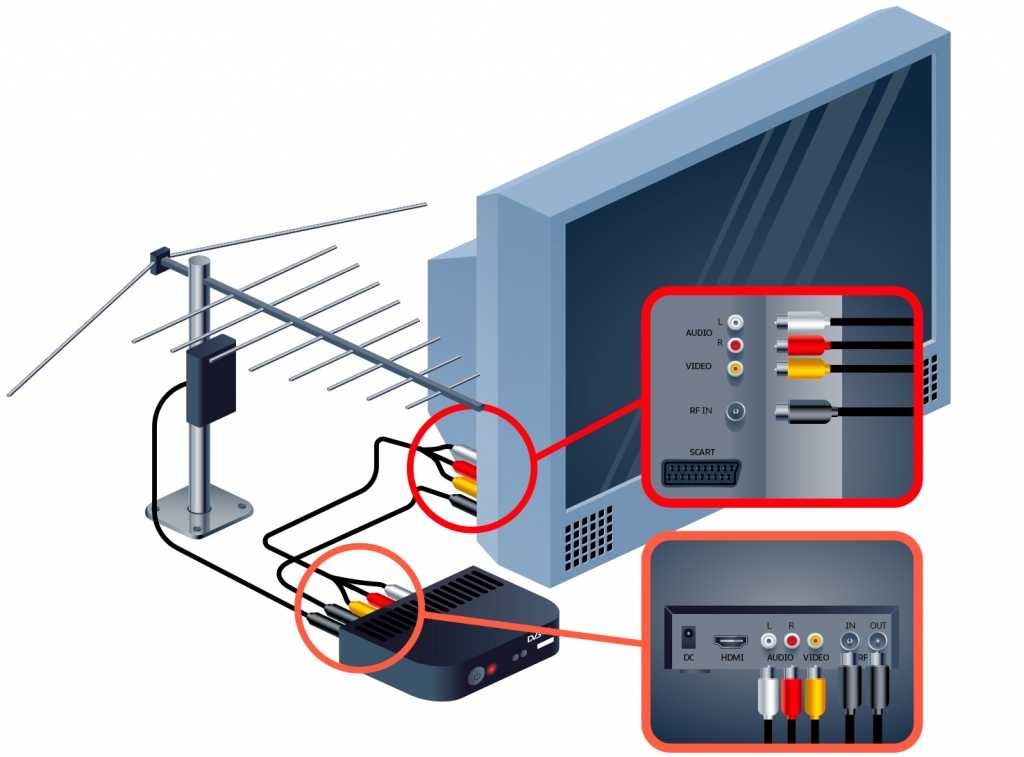 Вы даже можете использовать его для зарядки своего смартфона, если хотите.
Вы даже можете использовать его для зарядки своего смартфона, если хотите.
Ethernet
Другие названия: LAN
Тип сигнала: Цифр./аналог.
Соединения Ethernet помогают обеспечить более высокую скорость Интернета, чем Wi-Fi. Если у вас есть смарт-телевизор, вы, вероятно, видели этот порт, который выглядит как обычный порт телефонной линии.
Должен ли я использовать порт Ethernet вместо Wi-Fi?
Если передачи, которые вы транслируете, тратят много времени на буферизацию, возможно, пришло время переключиться на использование порта Ethernet. Это менее удобно, так как вам нужно проложить кабель от интернет-модема к телевизору, но может заметно повысить скорость потоковой передачи.
Ex-Link
Связанные устройства: Сервисные обновления для телевизоров Samsung и настенные крепления
Что такое порты Ex-Link?
Ex-Link — это немного странный порт, который можно найти на некоторых телевизорах Samsung. Его основная функция — помочь техническим специалистам Samsung обновить ваш телевизор, но вам не следует пытаться сделать это самостоятельно. Кроме того, около десяти лет назад у Samsung был моторизованное крепление для телевизора , которым можно было управлять, подключив его к порту Ex-Link, но крепления, кажется, больше нет.
Его основная функция — помочь техническим специалистам Samsung обновить ваш телевизор, но вам не следует пытаться сделать это самостоятельно. Кроме того, около десяти лет назад у Samsung был моторизованное крепление для телевизора , которым можно было управлять, подключив его к порту Ex-Link, но крепления, кажется, больше нет.
Но моторизованное крепление для телевизора звучит очень круто, и я хочу такое!
Вы правы, звучит очень круто. Это не Samsung, но вы можете подобрать моторизованное крепление для телевизора VIVO на Amazon. Не беспокойтесь — для его использования вам не нужен Ex-Link или какой-либо другой специальный порт.
Как подключить несовпадающие порты
Подключение устройств становится немного сложнее, если на вашем телевизоре нет нужных портов. Новые телевизоры могут не иметь старых портов, а старые телевизоры могут не иметь новых портов, таких как HDMI.
К счастью, есть решения для подключения всех ваших устройств. Имейте в виду, однако, что конвертированные аудио и видео не будут иметь самого высокого качества. Если вам пора обновить телевизор, ознакомьтесь с нашим «Руководством по покупке телевизора» .
Имейте в виду, однако, что конвертированные аудио и видео не будут иметь самого высокого качества. Если вам пора обновить телевизор, ознакомьтесь с нашим «Руководством по покупке телевизора» .
Ввод и вывод
Обратите внимание на ввод и вывод. Преобразователи будут работать только с соответствующей схемой ввода/вывода, поэтому перед покупкой преобразователя узнайте, в каком направлении идут данные.
В большинстве случаев медиаплееры, цифровые видеорегистраторы, игровые приставки и компьютеры выводят звук и видео на вход телевизора. Это означает, что вы подключите кабель к выходному порту устройства и подключите его к входному порту телевизора или преобразователя. Однако телевизоры выводят звук на входы звуковых панелей.
Преобразователи со старого выхода на новый вход
Следующие устройства подходят для подключения большинства старых устройств к новому телевизору.
Компонентный преобразователь в HDMI
Volantech Компонентный YPbPr Преобразователь RGB в HDMI 4K
Посмотреть на Amazon
S-Video/Composite to HDMI
CoolDigital RCA AV/S-Video to HDMI Converter
Посмотреть на Amazon
Преобразователи для нового выхода в старый вход
Следующие устройства подходят для подключения большинства новых устройств к старому телевизору.
HDMI to Component
Portta HDMI to Component Video Converter
Посмотреть на Amazon
HDMI-S-Video/композитный
Преобразователь Tendak HDMI в S-Video/Composite
Посмотреть на Amazon
Как подключить цифровой видеорегистратор к телевизору
Большинство современных цифровых видеорегистраторов имеют выходы HDMI, поэтому их довольно просто подключить к новому телевизору. Тем не менее, для установки цифрового видеорегистратора или кабельной приставки может потребоваться помощь опытного техника, если в вашем доме требуется новая проводка или спутниковая антенна. В приведенной ниже таблице указаны выходы цифровых видеорегистраторов телевизионных провайдеров и стоимость установки.
Проведите влево, чтобы увидеть все →
| TV Provider | DVR | Outputs | Installation Costs |
|---|---|---|---|
| AT&T | U-verse Total Home DVR |
| Плата за активацию: $35,00 |
| Buckeye Broadband | Варьируется | Варьируется | Профессиональная установка: $10,00 |
| Cox | Contour Record 6 |
| Self Installation: $20. Professional Installation: $75.00 |
| DIRECTV | Genie (HR-44) |
| Activation Fee: $35.00 |
| DISH | Hopper 3 |
| Плата за установку: включена в цену |
| Frontier | Варьируется | Варьируется | Activation Fee: Up to $49.00 |
| Mediacom | Varies | Varies | Professional Installation: $99.99 |
| Optimum | Varies | Varies | Professional Installation: Included with online order |
| Astound Broadband | TiVo T6 |
| Professional Installation: $49. Activation Fee: $9.99 |
| Spectrum | Varies | Varies | Professional Installation: $34.99 |
| Xfinity | X1 |
| Профессиональная установка: $89.99 |
Если вы хотите узнать больше о перечисленных выше поставщиках, введите свой почтовый индекс ниже, чтобы увидеть, какие из них доступны в вашем регионе:
Методология
различные телевизионные порты, чтобы вы могли пользоваться всеми возможностями своего нового смарт-телевизора, как только распаковали его. Для получения дополнительной информации о нашем процессе прочитайте нашу страницу «Как мы оцениваем».
Об авторе
Рэйчел Оукс
Рэйчел Оукс написала сотни полезных статей за пять лет работы на CableTV. com. Вам нужны все сведения об интернет-провайдерах, скорости загрузки и доступном Интернете? Это ваш новый любимый писатель. Рэйчел получила степень бакалавра искусств по английскому языку в Университете Южной Юты. Вы можете найти больше восхитительных идей Рэйчел на Yahoo! Финансы, Roku.com и BestCompany.
com. Вам нужны все сведения об интернет-провайдерах, скорости загрузки и доступном Интернете? Это ваш новый любимый писатель. Рэйчел получила степень бакалавра искусств по английскому языку в Университете Южной Юты. Вы можете найти больше восхитительных идей Рэйчел на Yahoo! Финансы, Roku.com и BestCompany.
Смарт ТВ Против. Цифровое ТВ? Быстрые ответы (для начинающих)
Вы все еще не понимаете разницы между смарт-телевизорами и цифровыми телевизорами?
Они оба подняли домашние развлечения на более высокий уровень, но у них есть заметные различия.
Но что именно отличает их друг от друга?
Вот что вам нужно знать о Smart TV и цифровом телевидении.
Смарт-телевизоры — это телевизоры с доступом в Интернет, которые позволяют пользователям просматривать контент из приложений или веб-сайтов, таких как Netflix и YouTube. Между тем цифровое телевидение теперь считается стандартом для обычных телевизоров.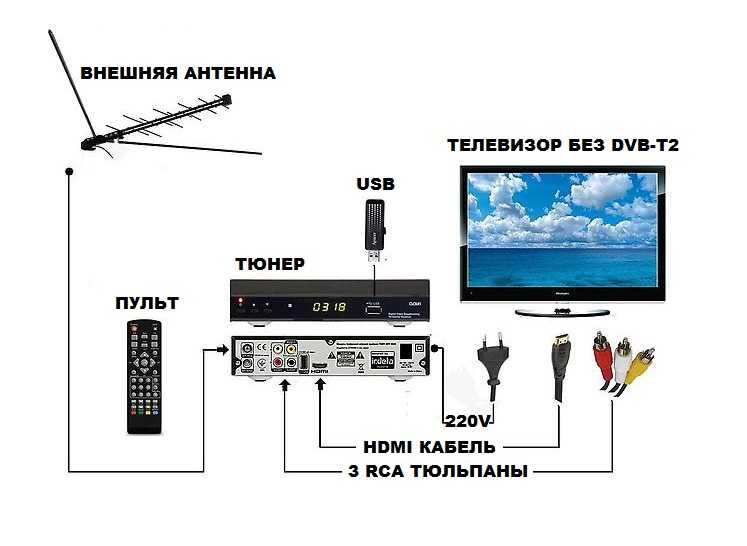 Они могут подключаться к Интернету только с помощью сторонних устройств.
Они могут подключаться к Интернету только с помощью сторонних устройств.
Содержание
В чем разница между цифровым телевидением и Smart TV?
Основное различие между цифровым телевизором и смарт-телевизором заключается в возможностях подключения, доступных для этих телевизоров.
Цифровые телевизоры получают контент в основном через HD-антенны, тогда как Smart TV могут использовать HD-антенны или подключаться к Интернету для получения контента.
С цифровыми телевизорами вы не можете контролировать многое из того, что на вашем телевизоре, за исключением простого переключения каналов и ожидания любимой программы.
Благодаря смарт-телевизорам вы получаете доступ к службам потоковой передачи видео по запросу, а это значит, что вы можете выбирать, какую программу смотреть в любое время.
Когда вам нужен Smart TV?
Вам нужен Smart TV, если вы хотите смотреть контент с сайтов потокового видео, таких как Netflix или YouTube, на своем телевизоре.
Смарт-телевизор также подойдет, если вы хотите интегрировать домашнюю развлекательную систему с существующей системой «умный дом».
Можно ли использовать Smart TV как обычный телевизор?
Вы можете без проблем использовать Smart TV как обычный телевизор.
Современные смарт-телевизоры имеют встроенные цифровые преобразователи, часто называемые цифровыми приставками. Это позволяет смарт-телевизорам принимать сигналы от HD-антенн для просмотра бесплатных каналов.
Есть ли преимущества у цифровых телевизоров?
Преимущество цифрового ТВ перед Smart TV в том, что они более доступны по цене, и все, что вам нужно сделать, это подключить их после настройки HD-антенны. Вам не нужно платить ни за подписки на потоковые сервисы, ни за интернет с высокой пропускной способностью.
Однако смарт-телевизоры становятся все более доступными, поэтому разница в цене между цифровыми и смарт-телевизорами становится меньше.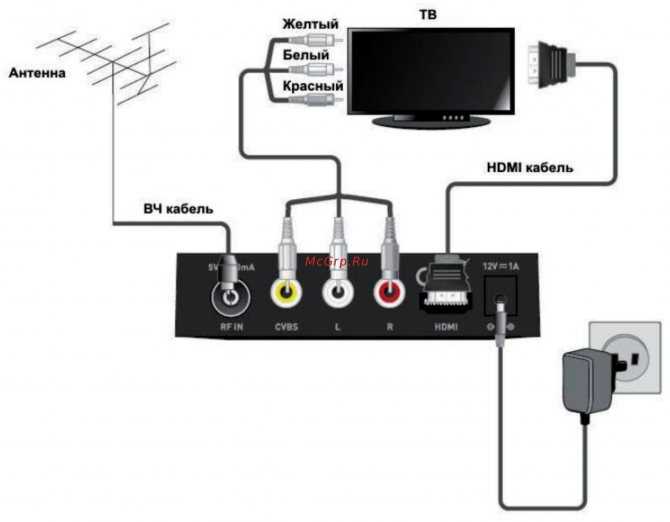
Есть ли недостатки у Smart TV?
Поскольку смарт-телевизоры становятся все более доступными, вы можете подумать, что смарт-телевизор — это очевидный выбор. К сожалению, есть подвох.
Причина, по которой умные телевизоры дешевеют с каждой минутой, заключается в том, что производители получают от вас данные.
- Когда вы подключаете телевизор к Интернету, производители смарт-телевизоров получают доступ к вашим данным. Они могут собирать данные о ваших привычках просмотра, в том числе о том, какие программы вы предпочитаете смотреть.
- Данные, которые они собирают, продаются рекламодателям, которые, в свою очередь, могут адаптировать ваш рекламный контент на основе информации, которую они получают от вашего Smart TV.
- Хотя вы можете отказаться от подключения к Интернету, это в первую очередь лишает смысла иметь Smart TV.
Еще одним недостатком смарт-ТВ является безопасность.
- Подключить смарт-телевизор к Интернету — это то же самое, что оставить входную дверь незапертой.
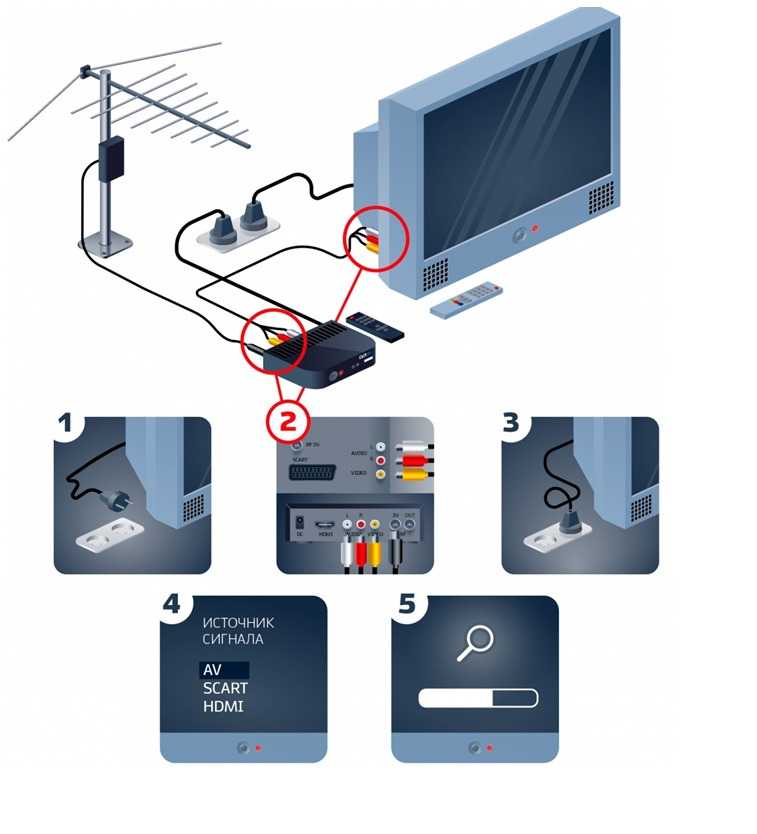 Smart TV, подключенный к Интернету, подвержен хакерам или даже краже личных данных.
Smart TV, подключенный к Интернету, подвержен хакерам или даже краже личных данных.
- Если хакер получит доступ к вашему Smart TV, он может получить доступ к вашим платежным данным и другой важной информации, чтобы совершить мошенничество от вашего имени.
- В тех случаях, когда умные телевизоры имеют встроенные камеры, хакеры могут шпионить и видеть, кто находится в комнате. Это одна из причин, по которой современные умные телевизоры больше не имеют встроенных камер.
Но не стоит полностью отговаривать от покупки смарт-телевизора.
Хотя производители, вероятно, продают ваши данные рекламодателям, чтобы снизить цены, это делает цены труднопревзойденными!
Что еще более важно, существуют способы снижения рисков безопасности при подключении смарт-телевизора к Интернету.
- Как уже упоминалось, вы всегда можете отключиться от Интернета, если вы не используете интеллектуальные функции.
- Если вы готовы инвестировать несколько долларов в месяц, вы можете оформить подписку на виртуальную частную сеть (VPN).
 VPN шифруют данные, отправляемые и получаемые на вашем Smart TV, чтобы защитить вас от хакеров.
VPN шифруют данные, отправляемые и получаемые на вашем Smart TV, чтобы защитить вас от хакеров.
Есть ли в смарт-телевизорах скрытые камеры и микрофоны?
В большинстве новых смарт-телевизоров нет камер и микрофонов. Если они это сделают, это будет отмечено в руководстве.
Если вы хотите проверить, есть ли на смарт-телевизоре скрытая камера или микрофон, их часто размещают в середине верхней части смарт-телевизора.
В некоторых случаях камера и микрофон скрыты выдвижным механизмом. Вам следует обратиться к руководству вашего смарт-телевизора, чтобы проверить, есть ли у него камеры или микрофоны, скрытые или нет.
Если вы хотите узнать больше о скрытых камерах смарт-телевизоров, вы можете прочитать нашу статью Где камеры и микрофоны скрыты на смарт-телевизорах? (Решено!). Вы также можете проверить наши рекомендуемые умные телевизоры без камер, чтобы избежать шпионажа.
Какие смарт-телевизоры самые популярные?
На рынке есть много хороших смарт-телевизоров, на которые стоит обратить внимание.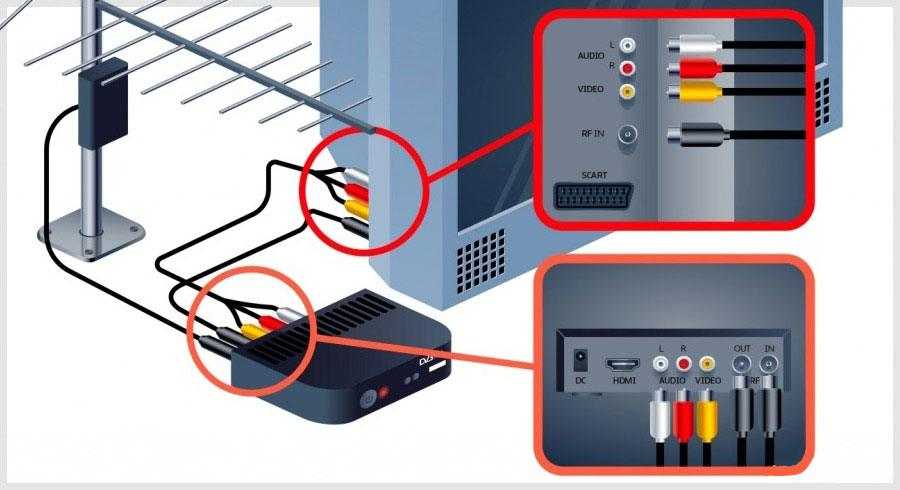 Популярность этих телевизоров зависит от характеристик.
Популярность этих телевизоров зависит от характеристик.
LG CX
Если вы ищете OLED-дисплей с разрешением 4k, LG CX — лучший выбор.
Этот Smart TV является предложением начального уровня от LG. Он отличается широкими углами обзора, исключительной светочувствительностью и может смягчать черный цвет для получения идеального оттенка в условиях слабого освещения.
Недостатком этого смарт-телевизора является риск выгорания, что происходит, если экран остается неподвижным в течение длительного времени.
Samsung Q80TSamsung Q80T — отличный выбор для тех, кто хочет 4K LED-телевизор.
Как и CX, Q80T имеет хорошие широкие углы и исключительную калибровку цветов. Он может обрабатывать различные условия освещения, поэтому вы можете смотреть телевизор в любое время дня и ночи.
Недостатком Q80T является то, что некоторые устройства имеют склонность к эффекту грязного экрана. Но это довольно незначительно и часто происходит только по бокам или углам экрана.
Но это довольно незначительно и часто происходит только по бокам или углам экрана.
Если вы ищете HDR-контент, Vizio P Series Quantum X должен быть в вашем списке.
Quantum X серии P — это смарт-телевизор 4K с широкой цветовой гаммой для улучшения HDR-контента. Он также имеет исключительное локальное затемнение полного массива, широкие углы обзора и замечательный коэффициент контрастности.
Недостатком этого смарт-телевизора является функция масштабирования, которая может быть довольно посредственной. Контент с разрешениями 480p и 720p плохо масштабируется, поэтому вы можете не получить наилучшего просмотра этих старых DVD.
Sony
Тем, кто ищет широкий выбор приложений, подойдет любой смарт-телевизор Sony.
Sony использует платформу Android TV, которая предлагает широкий выбор приложений, близкий к тому, что вы можете получить на смартфонах Android.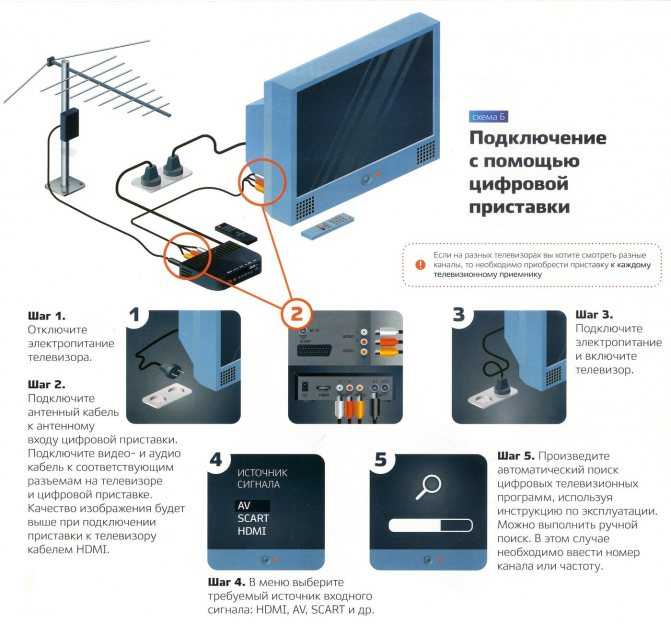
На эти умные телевизоры также легко загружать другие совместимые приложения Android.
Hisense H8G
Если у вас ограниченный бюджет, Hisense H8G достоин внимания.
H8G — это доступный смарт-телевизор с разрешением 4K, способный работать в различных условиях освещения. Коэффициент контрастности замечательный, а полное локальное затемнение усиливает контрастность.
Неплохой черный цвет и неплохо справляется с отражениями. Его обработка HDR работает в форматах Dolby Vision и HDR10+ с широкой цветовой гаммой.
Слабость H8G — узкие углы обзора.
Можете ли вы превратить цифровой телевизор в Smart TV?
С помощью устройств потоковой передачи мультимедиа вы можете превратить цифровой телевизор в смарт-телевизор с минимальными затратами.
Эти устройства подключаются к порту HDMI вашего смарт-телевизора и поставляются с пультами дистанционного управления, которые помогают вам перемещаться по интерфейсу.
Как и смарт-телевизоры, эти устройства подключаются к Интернету через Wi-Fi. Некоторые устройства также могут подключаться к Интернету через кабель Ethernet.
Каковы наилучшие варианты потоковых устройств для цифровых телевизоров?
Если вы хотите превратить свой цифровой телевизор в смарт-телевизор, существует множество вариантов потоковых устройств, которые могут справиться с этой задачей.
В верхней части списка будет Nvidia Shield.
- Shield был разработан специально для геймеров. Вместо пульта дистанционного управления у Shield есть игровой контроллер, который вы можете использовать для навигации по его интерфейсу.
- The Shield работает на Android TV, что дает вам множество вариантов приложений.
- Он также оснащен опциональным портом Ethernet, а также устройством чтения карт памяти micro-SD для расширения внутренней памяти.
- Несмотря на то, что это потоковое устройство имеет мощные функции, голосовые команды Shield посредственны, и это довольно дорого.

Для тех, кто ищет очаровательные потоковые устройства, хорошим выбором будет Fire TV Stick или Roku Streaming Stick.
- Эти компактные стики легко спрячутся за телевизором и позволят смотреть любимые потоковые программы.
- Они вполне доступны по цене и просты в использовании.
- У них может не быть таких мощных функций, как у Shield или игровых консолей, но для тех, кому нужен простой и понятный вариант, эти устройства прекрасно работают.
- Для получения дополнительной информации ознакомьтесь с нашей статьей Являются ли Fire TV Sticks и Roku Sticks одинаковыми? (Пояснение для начинающих).
Еще один хороший вариант — Chromecast.
- Chromecast является наиболее гибким среди перечисленных устройств благодаря различным возможностям подключения.
- Недостатком является зависимость от устройства для потоковой передачи контента. В отличие от Fire TV Stick или Roku Streaming Stick, Chromecast должен «получать» информацию от устройства, такого как смартфон или браузер Google Chrome на компьютере.
 Затем он считывает данные и вылетает оттуда, а вы можете выйти из приложения на своем смартфоне или компьютере.
Затем он считывает данные и вылетает оттуда, а вы можете выйти из приложения на своем смартфоне или компьютере. - Ознакомьтесь с нашей статьей Smart TV Vs. Хромкаст? 14 простых ответов (для начинающих) для получения дополнительной информации.
Вы также можете использовать Microsoft Xbox или Sony Playstation 4 или 5, чтобы превратить свой цифровой телевизор в смарт-телевизор.
- Современные игровые приставки позволяют устанавливать приложения для потокового видео, например Netflix, YouTube и Disney+.
- Однако игровые приставки стоят дорого, поэтому покупать их ради стриминга нецелесообразно.
Заключительные мысли
Несмотря на то, что они могут показаться похожими, цифровое телевидение и смарт-телевизоры сильно отличаются друг от друга, поскольку смарт-телевизоры могут подключаться к Интернету, где вы можете получать доступ к приложениям и потоковым службам.
Оба устройства имеют свои сильные и слабые стороны, ориентированные на различные типы потребителей с особыми потребностями в домашних развлечениях.

 00
00 95
95